Руководство по интеграции Microsoft Entra с Ceridian Dayforce HCM
В этом руководстве вы узнаете, как интегрировать Ceridian Dayforce HCM с идентификатором Microsoft Entra ID. Интеграция Ceridian Dayforce HCM с идентификатором Microsoft Entra можно:
- Контроль доступа к Ceridian Dayforce HCM с помощью идентификатора Microsoft Entra ID.
- Включите автоматический вход пользователей в Ceridian Dayforce HCM с помощью учетных записей Microsoft Entra.
- Управление учетными записями в одном центральном расположении.
Необходимые компоненты
Чтобы приступить к работе, потребуется следующее.
- Подписка Microsoft Entra. Если у вас нет подписки, вы можете получить бесплатную учетную запись.
- Подписка Ceridian Dayforce HCM с поддержкой единого входа.
Описание сценария
В этом руководстве описана настройка и проверка единого входа Microsoft Entra в тестовой среде.
- Ceridian Dayforce HCM поддерживает единый вход инициированного пакета обновления.
Добавление Ceridian Dayforce HCM из коллекции
Чтобы настроить интеграцию Ceridian Dayforce HCM с идентификатором Microsoft Entra ID, необходимо добавить Ceridian Dayforce HCM из коллекции в список управляемых приложений SaaS.
- Войдите в Центр администрирования Microsoft Entra как минимум облачные приложения Администратор istrator.
- Перейдите к приложениям>Identity>Applications>Enterprise. Новое приложение.
- В разделе Добавление из коллекции в поле поиска введите Ceridian Dayforce HCM.
- Выберите Ceridian Dayforce HCM в области результатов и добавьте это приложение. Подождите несколько секунд, пока приложение не будет добавлено в ваш клиент.
Кроме того, можно также использовать мастер конфигурации корпоративных приложений. В этом мастере можно добавить приложение в клиент, добавить пользователей и группы в приложение, назначить роли, а также просмотреть конфигурацию единого входа. Подробнее о мастерах Microsoft 365.
Настройка и проверка единого входа Microsoft Entra для Ceridian Dayforce HCM
Настройте и проверьте единый вход Microsoft Entra в Ceridian Dayforce HCM с помощью тестового пользователя B.Simon. Для обеспечения работы единого входа необходимо установить связь между пользователем Microsoft Entra и соответствующим пользователем в Ceridian Dayforce HCM.
Чтобы настроить и проверить единый вход Microsoft Entra в Ceridian Dayforce HCM, выполните следующие действия.
- Настройте единый вход Microsoft Entra, чтобы пользователи могли использовать эту функцию.
- Создайте тестового пользователя Microsoft Entra для тестирования единого входа Microsoft Entra с помощью B.Simon.
- Назначьте тестового пользователя Microsoft Entra, чтобы разрешить B.Simon использовать единый вход Microsoft Entra.
- Настройка единого входа в Ceridian Dayforce HCM необходима, чтобы настроить параметры единого входа на стороне приложения.
- Создание тестового пользователя Ceridian Dayforce HCM требуется для того, чтобы в Ceridian Dayforce HCM был создан пользователь B.Simon, связанный с представлением пользователя Microsoft Entra.
- Проверка единого входа позволяет убедиться в правильности конфигурации.
Настройка единого входа Microsoft Entra
Выполните следующие действия, чтобы включить единый вход Microsoft Entra.
Войдите в Центр администрирования Microsoft Entra как минимум облачные приложения Администратор istrator.
Перейдите к приложениям>Identity>Applications>Enterprise Ceridian Dayforce HCM>с единым входом.
На странице Выбрать метод единого входа выберите SAML.
На странице Настройка единого входа с помощью SAML щелкните значок карандаша, чтобы открыть диалоговое окно Базовая конфигурация SAML для изменения параметров.

В разделе Базовая конфигурация SAML выполните приведенные ниже действия.
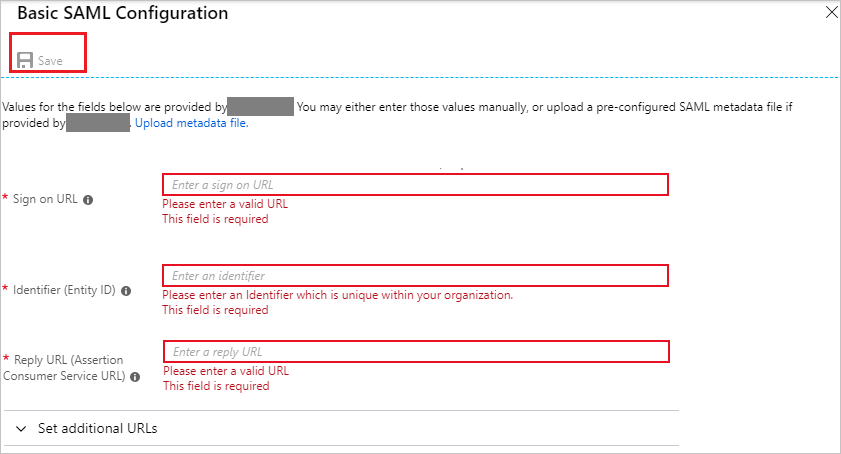
a. В текстовом поле URL-адреса входа введите URL-адрес, используемый пользователями для входа в приложение Ceridian Dayforce HCM.
Среда URL Рабочая среда https://sso.dayforcehcm.com/<DayforcehcmNamespace>Тестирование https://ssotest.dayforcehcm.com/<DayforcehcmNamespace>b. В текстовом поле "Идентификатор" введите URL-адрес, используя следующий шаблон:
Среда URL Рабочая среда https://ncpingfederate.dayforcehcm.com/spТестирование https://fs-test.dayforcehcm.com/spc. В текстовом поле "URL-адрес ответа" введите URL-адрес, используемый идентификатором Microsoft Entra для публикации ответа.
Среда URL Рабочая среда https://ncpingfederate.dayforcehcm.com/sp/ACS.saml2Тестирование https://fs-test.dayforcehcm.com/sp/ACS.saml2Примечание.
Эти значения приведены для примера. Укажите вместо них фактические значения URL-адреса для входа, идентификатора и URL-адреса ответа. Чтобы получить эти значения, обратитесь в службу поддержки Ceridian Dayforce HCM. Вы также можете ссылаться на шаблоны, показанные в разделе "Базовая конфигурация SAML".
Приложение Ceridian Dayforce HCM ожидает утверждения SAML в определенном формате. Настройте следующие утверждения для этого приложения. Управлять значениями этих атрибутов можно в разделе Атрибуты пользователя на странице интеграции приложения. На странице Настройка единого входа с помощью SAML нажмите кнопку Изменить, чтобы открыть диалоговое окно Атрибуты пользователя.
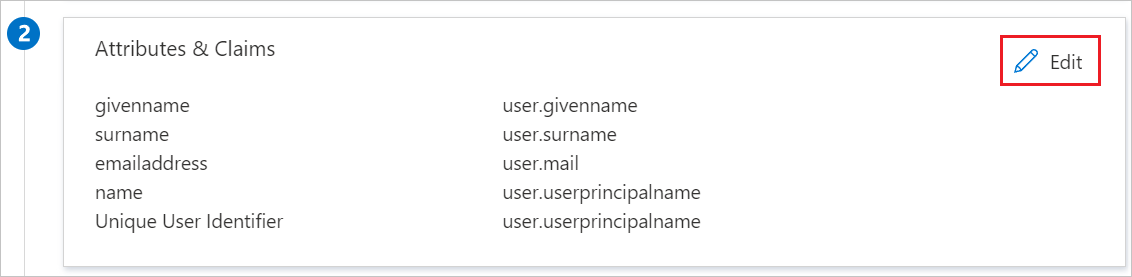
В разделе Утверждения пользователя диалогового окна Атрибуты пользователя настройте атрибут токена SAML, как показано на рисунке выше, и выполните следующие действия.
Имя. Атрибут источника name user.extensionattribute2 a. Щелкните Добавить новое утверждение, чтобы открыть диалоговое окно Управление утверждениями пользователя.
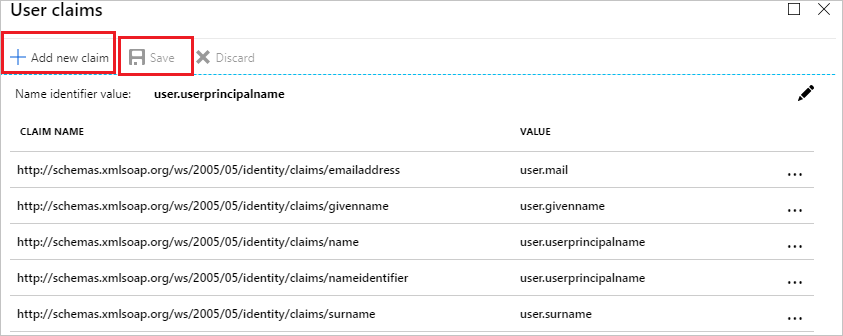
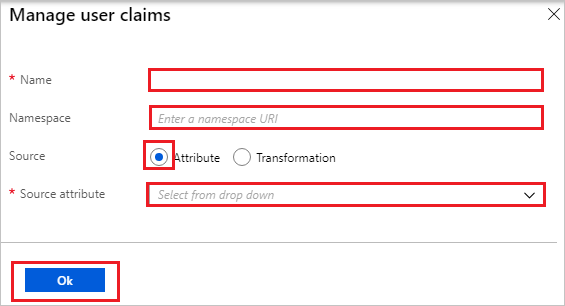
b. В текстовом поле Имя введите имя атрибута, отображаемое для этой строки.
c. Оставьте пустым поле Пространство имен.
d. В качестве источника выберите Атрибут.
д) Из списка Атрибут источника выберите атрибут пользователя, который хотите использовать в своей реализации. Например, если в качестве уникального идентификатора пользователя вы хотите использовать EmployeeID и сохранили значение атрибута в ExtensionAttribute2, выберите user.extensionattribute2.
f. Нажмите кнопку ОК.
ж. Нажмите кнопку Сохранить.
На странице Настройка единого входа с помощью SAML в разделе Сертификат подписи SAML щелкните Скачать, чтобы скачать нужный вам XML метаданных, и сохраните его на компьютере.

Требуемый URL-адрес можно скопировать из раздела Настройка Ceridian Dayforce HCM.

Создание тестового пользователя Microsoft Entra
В этом разделе описано, как создать тестового пользователя B.Simon.
- Войдите в Центр администрирования Microsoft Entra как минимум пользователь Администратор istrator.
- Перейдите в раздел Удостоверение>Пользователи>Все пользователи.
- Выберите "Создать пользователя>" в верхней части экрана.
- В свойствах пользователя выполните следующие действия.
- В поле "Отображаемое имя" введите
B.Simon. - В поле имени участника-пользователя введите username@companydomain.extensionимя пользователя. Например,
B.Simon@contoso.com. - Установите флажок Показать пароль и запишите значение, которое отображается в поле Пароль.
- Выберите Review + create (Просмотреть и создать).
- В поле "Отображаемое имя" введите
- Нажмите кнопку создания.
Назначение тестового пользователя Microsoft Entra
В этом разделе описано, как разрешить пользователю B.Simon использовать единый вход, предоставив этому пользователю доступ к Ceridian Dayforce HCM.
- Войдите в Центр администрирования Microsoft Entra как минимум облачные приложения Администратор istrator.
- Перейдите к >приложениям>Identity Applications>Enterprise Ceridian Dayforce HCM.
- На странице обзора приложения выберите "Пользователи" и "Группы".
- Выберите Добавить пользователя или группу, а затем в диалоговом окне Добавление назначения выберите Пользователи и группы.
- В диалоговом окне Пользователи и группы выберите B.Simon в списке пользователей, а затем в нижней части экрана нажмите кнопку Выбрать.
- Если пользователям необходимо назначить роль, вы можете выбрать ее из раскрывающегося списка Выберите роль. Если для этого приложения не настроена ни одна роль, будет выбрана роль "Доступ по умолчанию".
- В диалоговом окне Добавление назначения нажмите кнопку Назначить.
Настройка единого входа в Ceridian Dayforce HCM
Чтобы настроить единый вход на стороне Ceridian Dayforce HCM , необходимо отправить скачанный XML-код метаданных и соответствующие URL-адреса, скопированные из конфигурации приложения, в службу поддержки Ceridian Dayforce HCM. Специалисты службы поддержки настроят подключение единого входа SAML на обеих сторонах.
Создание тестового пользователя Ceridian Dayforce HCM
В этом разделе описано, как создать пользователя Britta Simon в приложении Ceridian Dayforce HCM. Чтобы добавить пользователей на платформу Ceridian Dayforce HCM, обратитесь в службу технической поддержки Ceridian Dayforce HCM. Перед использованием единого входа необходимо создать и активировать пользователей.
Проверка единого входа
В этом разделе описана конфигурация единого входа Microsoft Entra с помощью следующих параметров.
Щелкните "Тестировать это приложение", вы будете перенаправлены по URL-адресу входа Ceridian Dayforce HCM, где можно инициировать поток входа.
Вручную введите в браузер URL-адрес для входа в Ceridian Dayforce HCM и инициируйте поток входа.
Вы можете использовать портал "Мои приложения" корпорации Майкрософт. Щелкнув плитку Ceridian Dayforce HCM на портале "Мои приложения", вы перейдете по URL-адресу для входа в Ceridian Dayforce HCM. Дополнительные сведения о портале "Мои приложения" см. в этой статье.
Следующие шаги
После настройки Ceridian Dayforce HCM вы можете применить управление сеансами, которое в реальном времени защищает конфиденциальные данные вашей организации от хищения и несанкционированного доступа. Управление сеансом является расширением функции условного доступа. Узнайте, как применять управление сеансами с помощью приложений Defender для облака.